Perbaiki Kode Kesalahan Xbox Live 80072EF3
Diterbitkan: 2022-08-31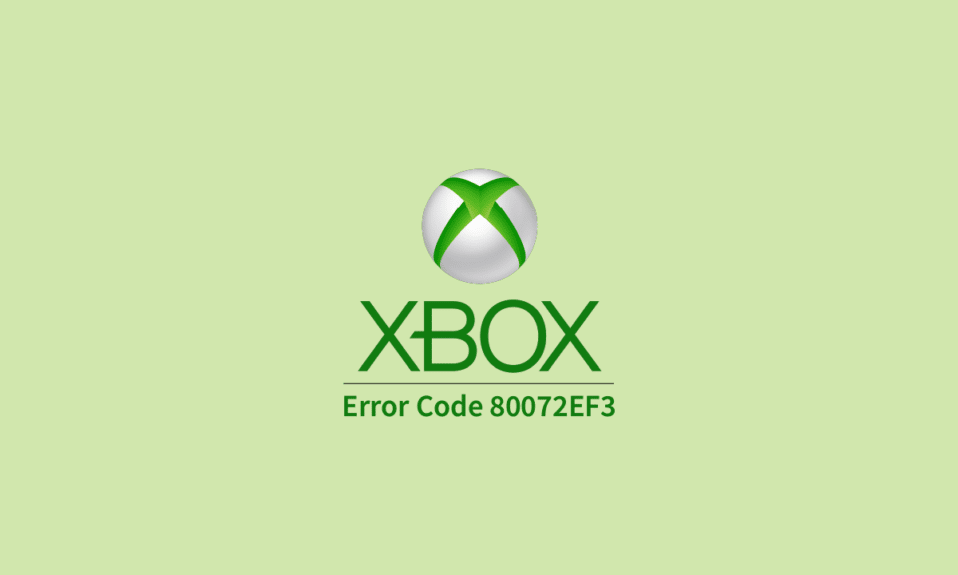
Xbox adalah salah satu merek game terkemuka di dunia; dipuja oleh komunitas game. Namun, Xbox rentan terhadap berbagai kesalahan dan bug; Kode kesalahan Xbox live 80072EF3 adalah salah satu kesalahan tersebut. Kesalahan ini biasanya disebabkan oleh koneksi jaringan yang buruk. Kode kesalahan Xbox 360 80072EF3 muncul saat mencoba masuk ke akun Xbox; biasanya, kesalahan ini dapat diatasi dengan mengikuti beberapa metode sederhana.

Isi
- Cara Memperbaiki Kode Kesalahan Xbox Live 80072EF3
- Metode 1: Verifikasi Status Server Xbox Live
- Metode 2: Mulai ulang Pengontrol Xbox
- Metode 3: Memecahkan Masalah Koneksi Jaringan
- Metode 4: Bayar Berlangganan Xbox yang Diperlukan
- Metode 5: Hapus Cache Sistem
- Metode 6: Hapus dan Unduh Ulang Profil
- Metode 7: Hapus File Simpan Game yang Rusak
- Metode 8: Lakukan Reset Pabrik
Cara Memperbaiki Kode Kesalahan Xbox Live 80072EF3
Ada beberapa alasan mengapa kesalahan Xbox ini muncul di komputer Anda; beberapa alasan utama disebutkan di bawah ini.
- Koneksi jaringan yang buruk adalah salah satu alasan utama munculnya kesalahan ini
- Cache yang rusak dan file game sistem juga dapat memicu kesalahan Xbox
- Berbagai masalah dengan profil, seperti masalah konfigurasi terkadang juga dapat menyebabkan kesalahan Xbox
- Langganan yang belum dibayar dapat mencegah Anda masuk ke akun Xbox Anda
Panduan berikut akan memberi Anda metode untuk memperbaiki kode kesalahan Xbox live 80072EF3 saat masuk ke Xbox live.
Metode 1: Verifikasi Status Server Xbox Live
Saat server Xbox live sedang down, Anda akan mengalami kesulitan masuk ke akun Xbox Anda. Masalah ini dikreditkan ke server live Xbox dan hanya dapat diselesaikan saat server aktif dan berjalan. Anda dapat memeriksa status server dengan mengunjungi halaman status resmi Xbox live di situs web resmi.
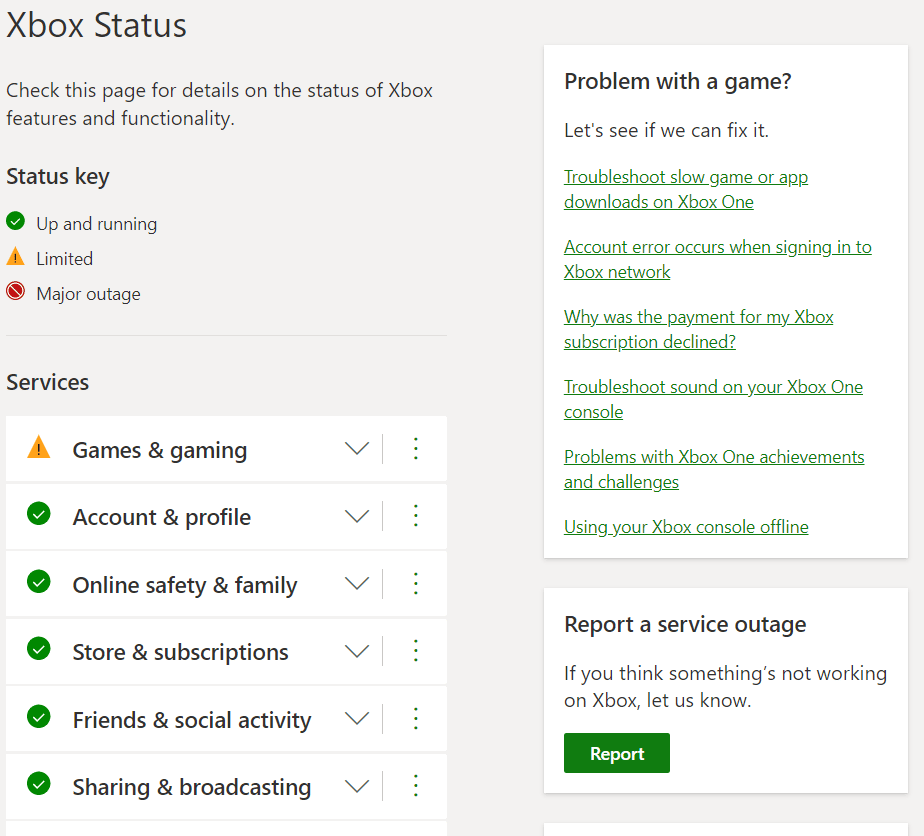
Metode 2: Mulai ulang Pengontrol Xbox
Ini adalah solusi umum untuk kesalahan 80072EF3 di Xbox. Umumnya, sebagian besar kesalahan di Xbox, termasuk kesalahan kode kesalahan Xbox 360 80072EF3 dapat diperbaiki hanya dengan memulai ulang konsol Xbox.
1. Tekan tombol Panduan Xbox selama beberapa waktu di pengontrol Xbox Anda.

2. Kemudian, tekan tombol A , setelah mematikan opsi konsol Xbox.

3. Tunggu beberapa menit dan mulai ulang konsol Xbox Anda.
Baca Juga: Perbaiki Kehilangan Paket Tinggi di Xbox
Metode 3: Memecahkan Masalah Koneksi Jaringan
Salah satu alasan paling umum untuk kode kesalahan Xbox live 80073EF3 adalah koneksi internet yang buruk; jika Anda menerima kesalahan ini, periksa koneksi jaringan Anda, atau sambungkan kembali router WiFi Anda dengan perangkat Anda. Seringkali, kesalahan WiFi juga dapat menyebabkan kesalahan ini, oleh karena itu, pastikan Anda memiliki koneksi jaringan yang stabil. Ikuti langkah-langkah ini untuk memecahkan masalah jaringan.
1. Tekan tombol Xbox dari pengontrol untuk meluncurkan panduan.
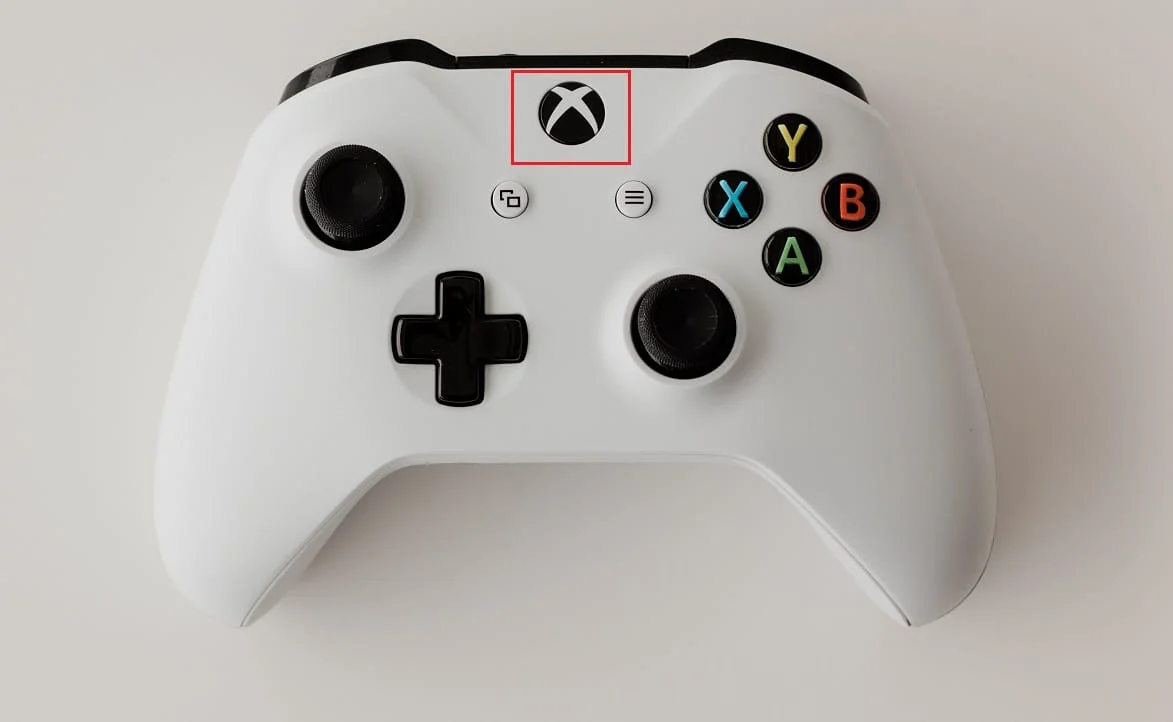
2. Kemudian, pilih Profil & sistem > Pengaturan dari panel kiri, seperti yang ditunjukkan di bawah ini.
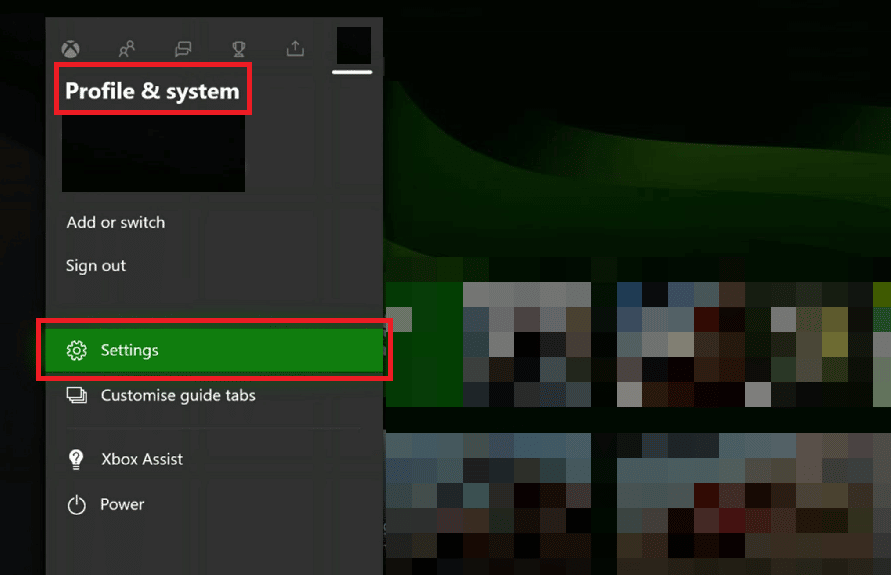
3. Dari bagian Umum , pilih opsi Pengaturan jaringan .
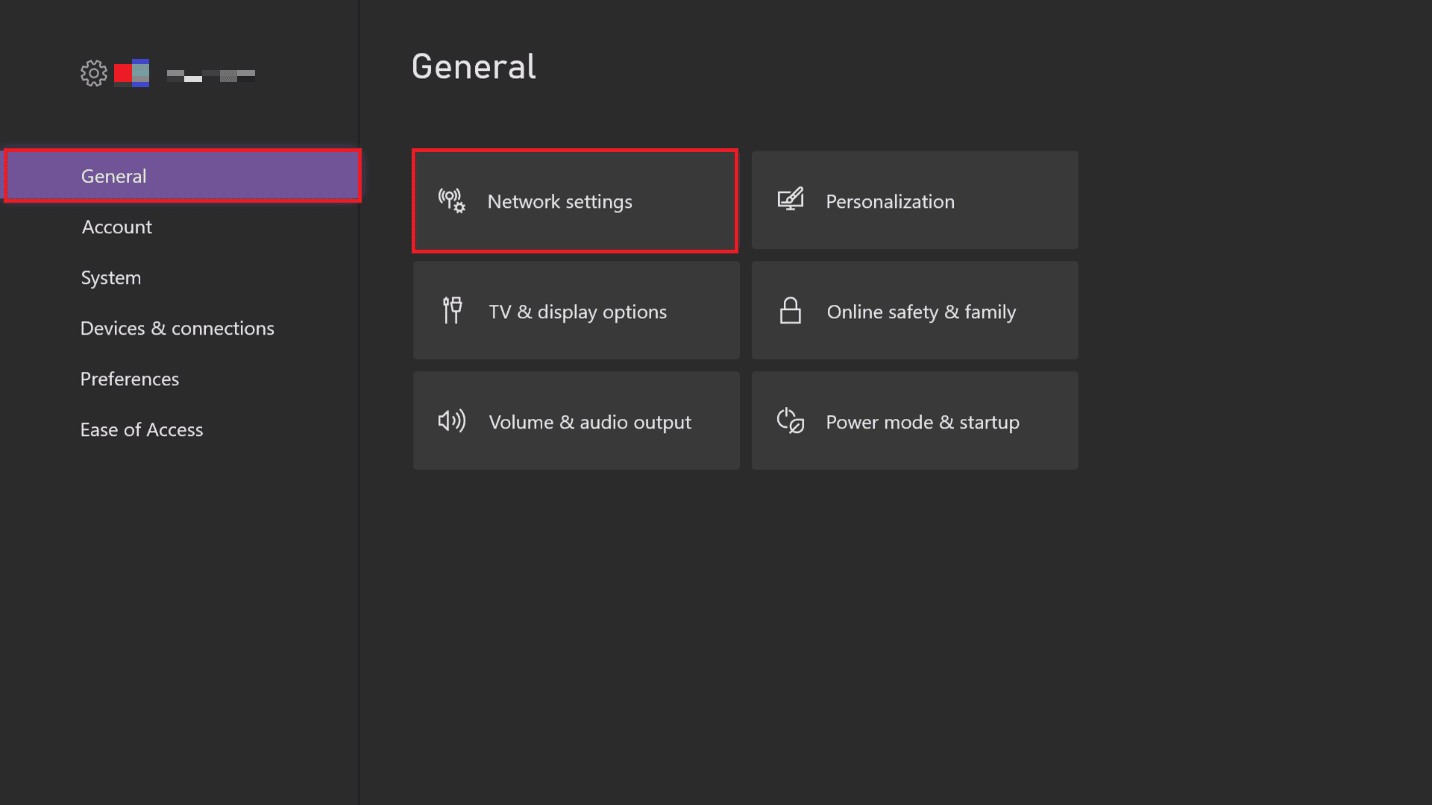
4. Di sini, pilih opsi Tes koneksi jaringan untuk menjalankan tes kecepatan.
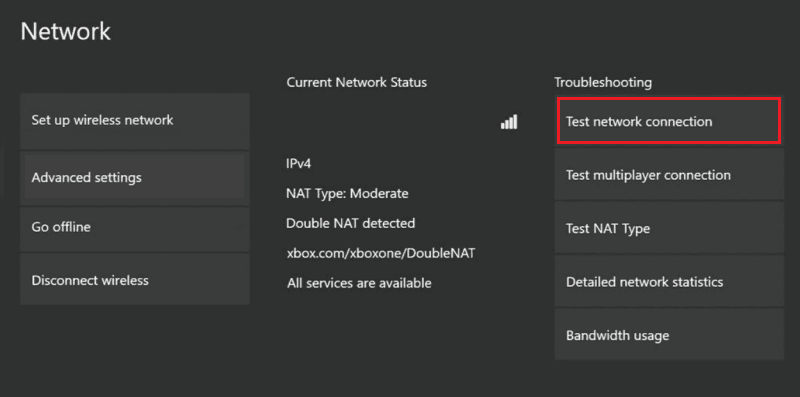
5.. Kemudian, masuk ke Pengaturan jaringan lagi dan pilih Pengaturan lanjutan , seperti yang ditunjukkan di bawah ini.
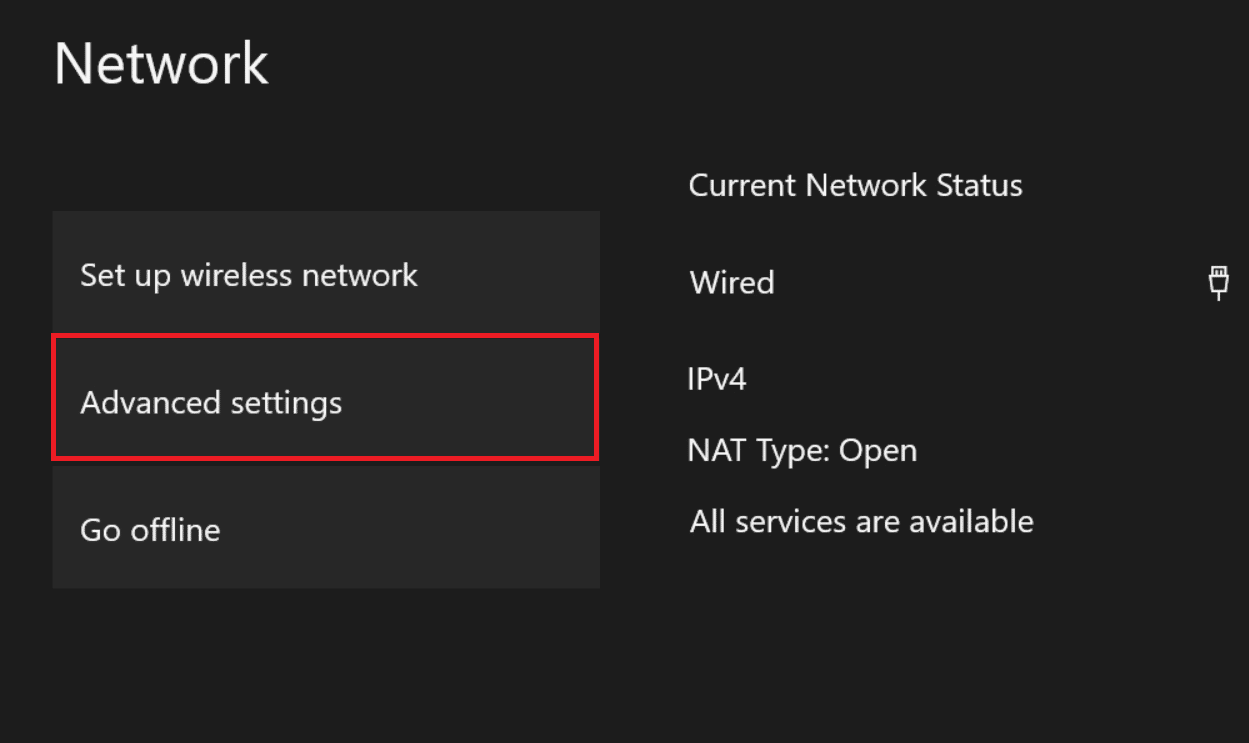
6. Sekarang, pilih alamat Mac Alternatif > opsi Hapus .
7. Terakhir, restart router Wi-Fi Anda saat konsol Xbox dimulai ulang.
Metode 4: Bayar Berlangganan Xbox yang Diperlukan
Sebagian besar pengguna Xbox menggunakan layanan berbayar yang disediakan oleh Xbox live. Untuk terus menikmati manfaat layanan ini, Anda harus membayar biaya berlangganan yang diperlukan. Jika langganan Anda telah kedaluwarsa atau Anda belum membayar layanan, Anda dapat menghindari kesalahan ini dengan membayar biaya langganan.
1. Masuk ke akun Microsoft Anda dan navigasikan ke layanan & langganan .
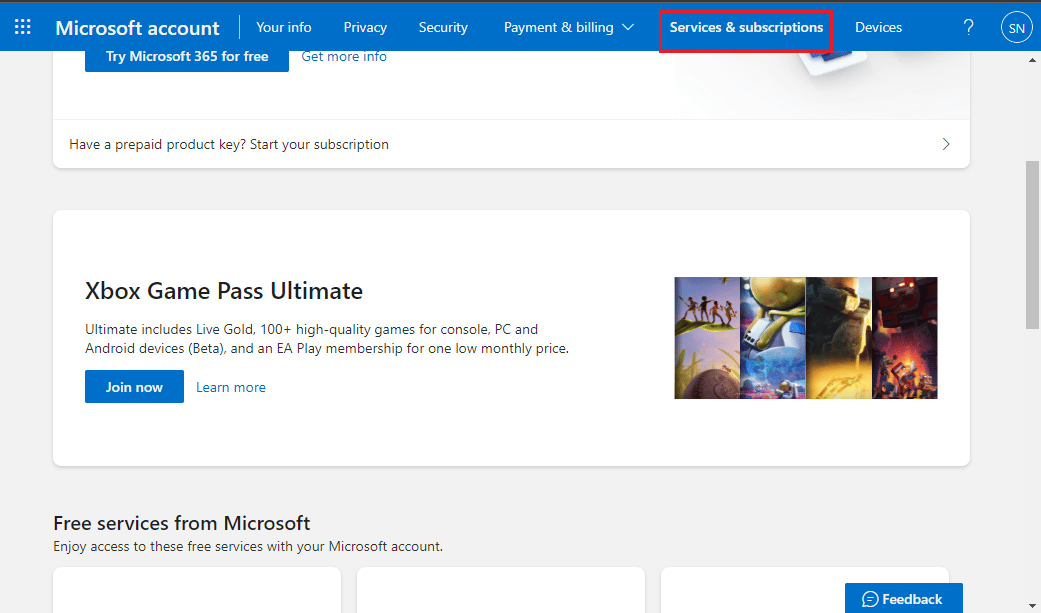
2. Cari dan jatuh tempo biaya berlangganan, jika ada biaya jatuh tempo akan ditampilkan dalam warna merah.
3. Pilih opsi Bayar sekarang dan ikuti petunjuk untuk melakukan pembayaran.
Baca Juga: Cara Mengubah Gambar Profil Anda di Aplikasi Xbox
Metode 5: Hapus Cache Sistem
Jika file game Xbox Anda memiliki file Cache yang rusak, file ini dapat menyebabkan beberapa kesalahan di konsol Xbox live Anda. Untuk memperbaiki kesalahan yang disebabkan oleh file cache yang rusak, Anda cukup menghapus file-file ini dari sistem Anda.
1. Tekan Panduan Xbox .
2. Navigasikan ke Pengaturan dan pilih Pengaturan Sistem .


3. Sekarang, pilih Storage dan pilih perangkat yang ingin Anda hapus, dan tekan tombol Y.

4. Dari Menu pilih Clear System Cache dan konfirmasikan dengan memilih Yes .
Metode 6: Hapus dan Unduh Ulang Profil
Kesalahan 80072EF3 mungkin disebabkan oleh kesalahan profil dengan Xbox live. Dalam hal ini, kode kesalahan Xbox 360 live 80072EF3 dapat diperbaiki dengan menghapus dan mengunduh ulang profil yang disimpan di konsol Xbox Anda.
1. Tekan tombol Panduan pada pengontrol Anda.
2. Buka Pengaturan dan pilih Sistem .
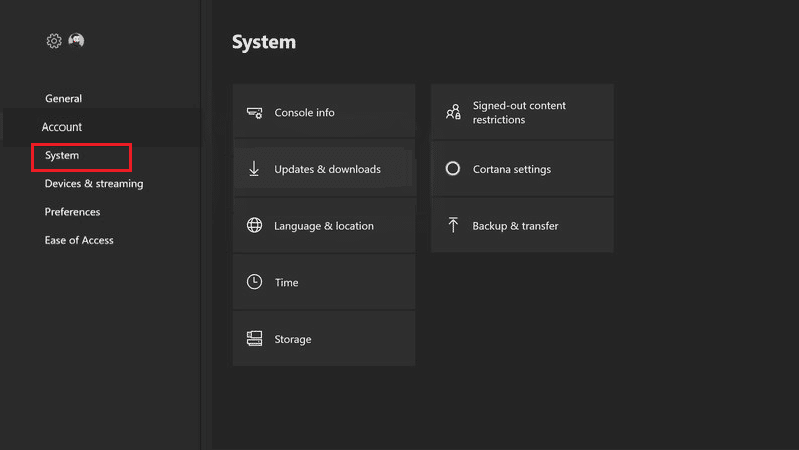
3. Sekarang, pilih Storage lalu pilih All Devices .

4. Arahkan ke Profil Gamer lalu pilih dan Hapus gamertag yang ingin Anda hapus.
5. Sekarang pilih Hapus Profil Saja , ini akan menghapus profil game tetapi akan menjaga kemajuan dan pencapaian game.
Setelah menghapus profil, Anda harus mengunduh ulang profil
1. Tekan tombol Panduan .

2. Sekarang, pilih opsi Unduh Profil .
3. Login dengan akun Microsoft Anda yang terkait dengan gamertag Anda.
4. Pilih perangkat penyimpanan untuk profil Anda, dan tunggu hingga pengunduhan dimulai.
5. Setelah pengunduhan selesai, masuk ke profil Anda .
Baca Juga: 10 Cara Memperbaiki Kontroler Xbox One Terputus Secara Acak
Metode 7: Hapus File Simpan Game yang Rusak
Seringkali masalah kode kesalahan live Xbox 80072EF3 terjadi karena file game yang disimpan rusak; masalah ini dapat diselesaikan dengan menghapus file-file ini.
1. Tekan tombol Panduan pada pengontrol Xbox Anda.
2. Buka Pengaturan dan pilih Pengaturan Sistem .
3. Sekarang, navigasikan ke Penyimpanan .

4. Pilih lokasi penyimpanan yang diinginkan dan tekan tombol A.
5. Pilih Game dan Aplikasi dan tekan tombol A.
6. Temukan semua file game yang rusak, file-file ini akan ditampilkan dengan warna kuning.
7. Pilih file yang rusak dan tekan tombol A.

8. Pilih Hapus dan tekan tombol A.
9. Konfirmasikan proses dengan memilih Ya .
10. Ikuti langkah yang sama untuk semua file game tersimpan yang rusak.
Baca Juga: Memperbaiki Headset Xbox One Tidak Berfungsi
Metode 8: Lakukan Reset Pabrik
Jika tidak ada metode sebelumnya yang berfungsi untuk Anda dan Anda terus menerima kesalahan 80072EF3 di Xbox live, Anda dapat mencoba memperbaiki masalah ini dengan melakukan reset pabrik. Namun, untuk menyelesaikan masalah kode kesalahan Xbox 360 live 80072EF3, reset pabrik akan menghapus semua file dari profil Anda.
1. Tekan tombol Panduan .

2. Navigasikan ke Pengaturan lalu pilih Semua Pengaturan .
3. Sekarang, pilih System dan buka Console info & update .
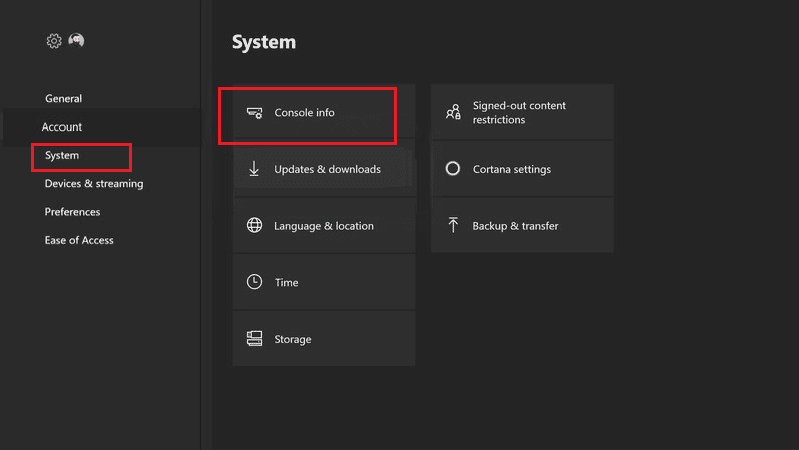
4. Terakhir, pilih opsi Reset Console .
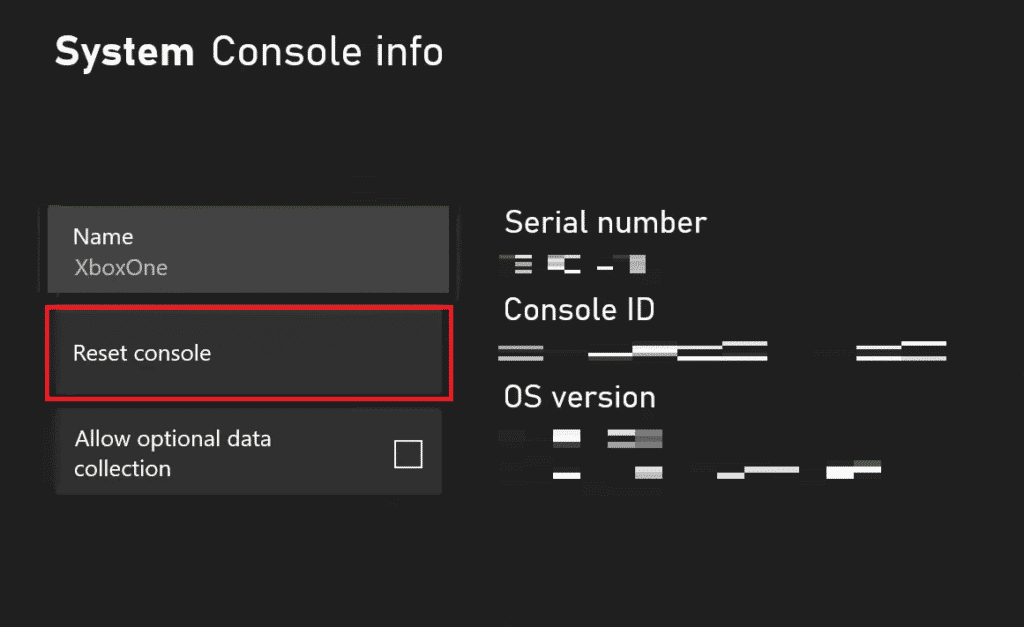
5. Pilih Setel ulang dan simpan opsi permainan & aplikasi saya dan setel ulang data.
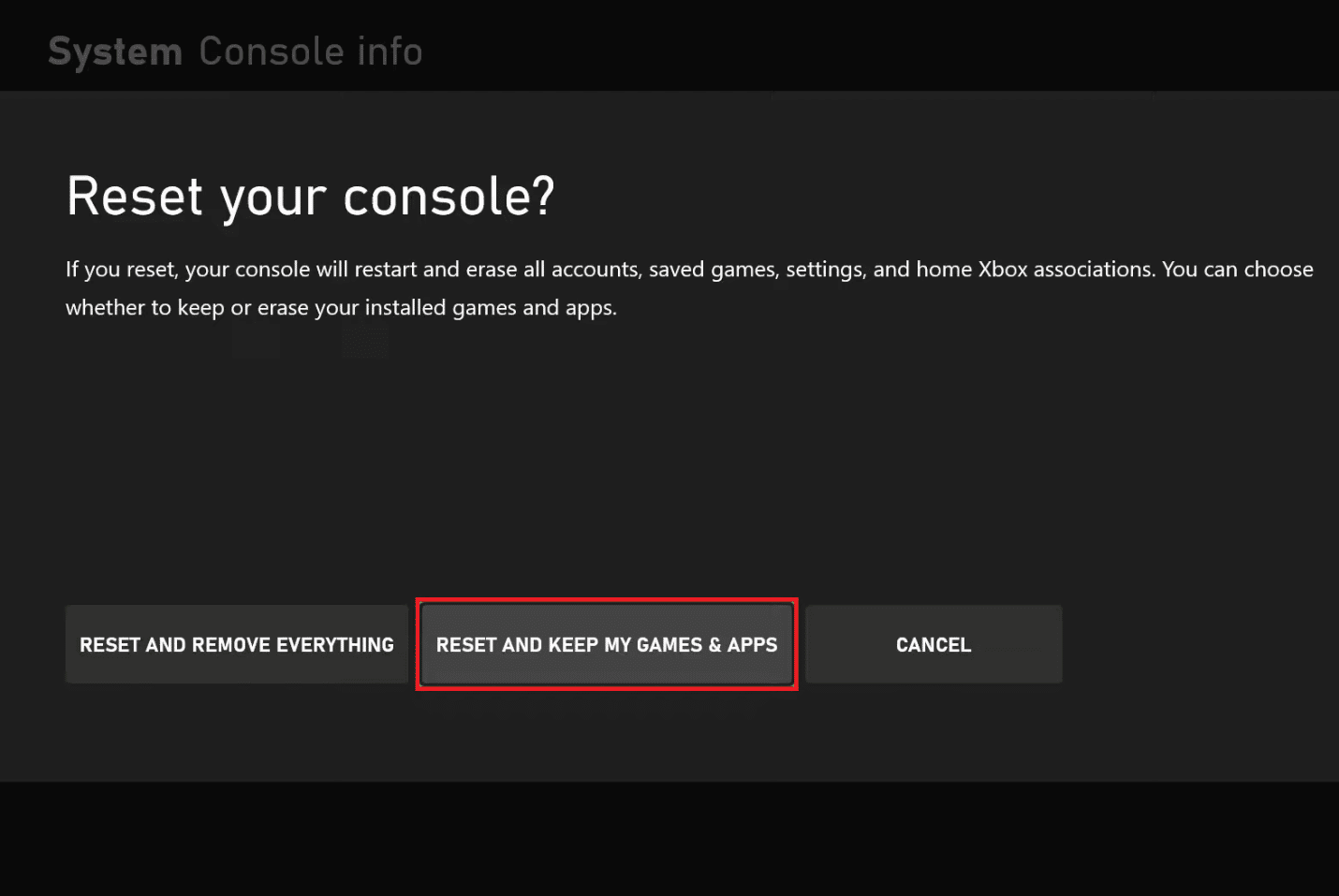
6. Jika Anda terus menerima kesalahan yang sama, ikuti kembali langkah sebelumnya dan pilih Atur ulang dan hapus semuanya .
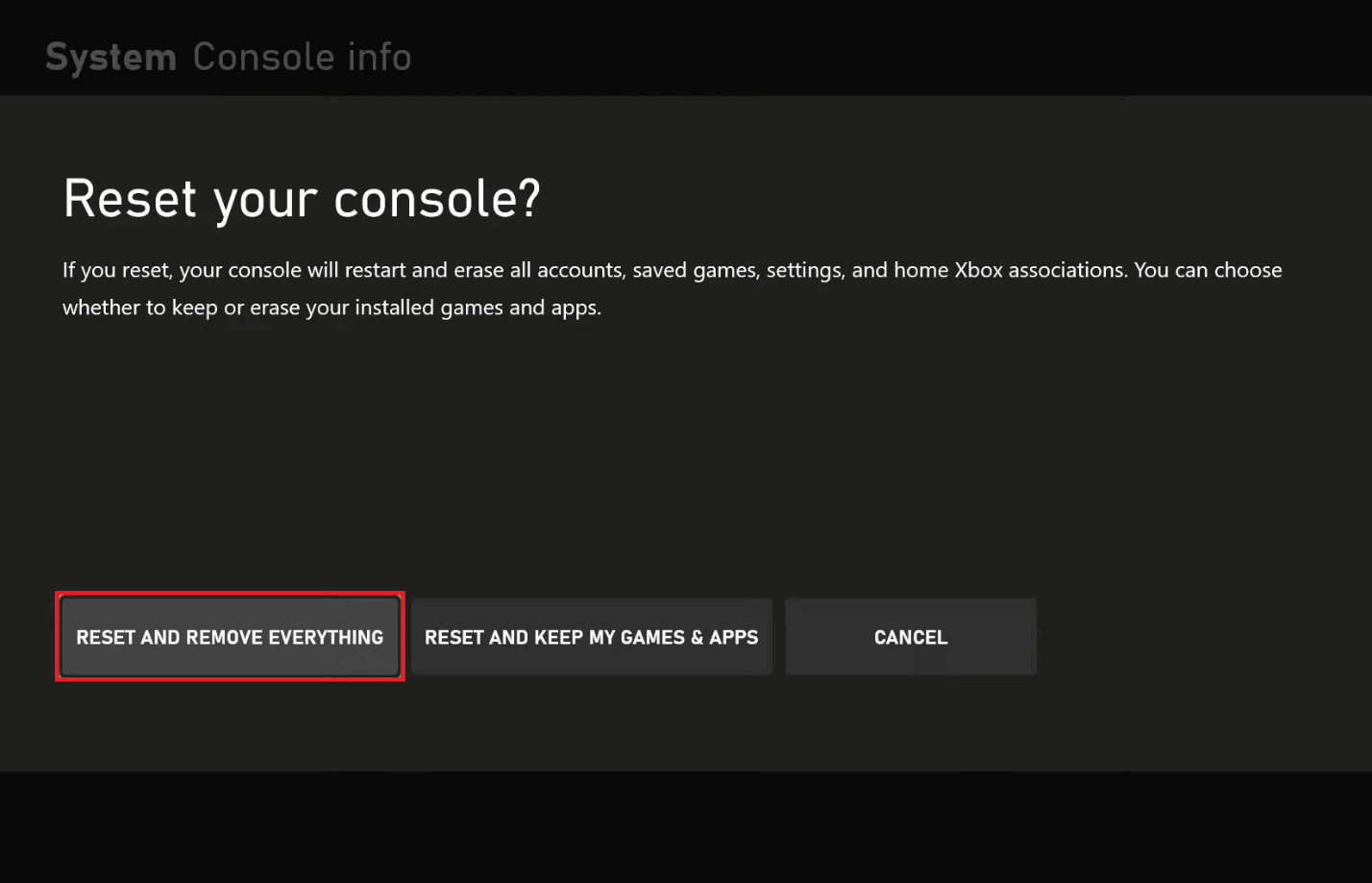
Pertanyaan yang Sering Diajukan (FAQ)
Q1. Bagaimana cara memperbaiki kesalahan Xbox live?
Jwb. Sebagian besar kesalahan Xbox live disebabkan oleh file game atau file cache, Anda dapat dengan mudah menghindari kesalahan ini dengan menghapus file-file ini dari perangkat Anda.
Q2. Mengapa saya tidak bisa menggunakan Xbox live?
Jwb. Mungkin ada beberapa alasan mengapa Xbox live tidak berfungsi. Sebagian besar kesalahan ini disebabkan oleh file yang rusak dan koneksi jaringan yang buruk .
Q3. Apa itu kode kesalahan di Xbox?
Jwb. Kode kesalahan Xbox mengacu pada kesalahan atau bug tertentu di konsol . Kesalahan ini dapat menyebabkan konsol Xbox tidak berfungsi dengan baik.
Direkomendasikan:
- Perbaiki Kesalahan Microsoft 0x80070032 di Windows 10
- Apakah Fasmofobia ada di Xbox One?
- Perbaiki Kesalahan Xbox Runtime di Windows 10
- Perbaiki Kesalahan Xbox One 0x807a1007
Kami harap panduan ini bermanfaat bagi Anda dan Anda dapat memperbaiki kode kesalahan Xbox live 80072EF3 di konsol Anda. Beri tahu kami metode mana yang paling cocok untuk Anda. Jika Anda memiliki saran atau pertanyaan, silakan tulis di bagian komentar.
